小白对uiautomator2的理解
一、uiautomator:
uiautomator是为数不多的Android官方支持的自动化框架之一,uiautomator随着Android版本发布而更新。作为基于控件的自动化框架,uiautomator的整体框架以及API简单明了,发布后受到好评,但是也有人认为不支持resourcedid检索空间不合理,随后官方弥补了这一缺陷。
二、uiautomator2:
这里要说的uiautomator2是一个python库,用于Android的UI自动化测试,项目地址https://github.com/openatx/uiautomator2. 项目发源于xiaocong的uiautomator这个项目,新项目最大的改变要数原来手机必须数据线连接电脑的,但是使用了uiautomator2这个项目,就可以用WiFi代替USB连接电脑了。简单来说就是可以不用数据线了。
python-uiautomator2封装了谷歌自带的uiautomator2测试框架,提供便利的python接口,允许测试人员直接在PC上编写python的测试代码,操作手机应用,完成自动化
三、uiautomator2工作原理:
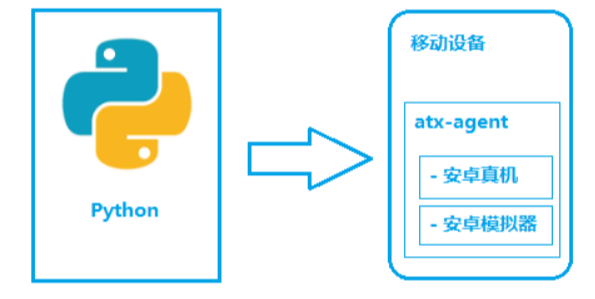
如图所示,python-uiautomator2主要分为两个部分,python客户端,移动设备
- python端: 运行脚本,并向移动设备发送HTTP请求
- 移动设备:移动设备上运行了封装了uiautomator2的HTTP服务,解析收到的请求,并转化成uiautomator2的代码。
整个过程
- 在移动设备上安装
atx-agent(守护进程), 随后atx-agent启动uiautomator2服务(默认7912端口)进行监听 - 在PC上编写测试脚本并执行(相当于发送HTTP请求到移动设备的server端)
- 移动设备通过WIFI或USB接收到PC上发来的HTTP请求,执行制定的操作
四、环境搭建
电脑安装 adb、python-uiautomator2、
设备安装atx-agent:首先设备连接到PC,并能够adb devices发现该设备。
# 从github下载atx-agent文件,并推送到手机。在手机上安装包名为`com.github.uiautomator`的apk
$ python -m uiautomator2 init
success
最后提示success,代表atx-agent初始化成功。其实这个命令就是在手机上安装这5个东西minicap 、minitouch、 uiautomator_apk 、atx-agent , uiautomator_apk安装了app-uiautomator.apk和app-uiautomator-test.apk两个apk
minicap 用于手机的快速截图
minitouch 用于远程控制
app-uiautomator.apk (UiAutomator2服务,Toast)
app-uiautomator-test.apk (UiAutomator2服务)
atx-agent (可以直接在安卓上运行的二进制程序)
五、应用及操作
调用uiautomator2的过程
- 配置手机设备参数,设置具体操作的是哪一台手机
- 抓取手机上应用的控件,制定对应的控件来进行操作
- 对抓取到的控件进行操作,比如点击、填写参数等。
配置手机设备参数
python-uiautomator2连接手机的方式有两种,一种是通过WIFI,另外一种是通过USB。两种方法各有优缺点。
WIFI最便利的地方要数可以不用连接数据线,USB则可以用在PC和手机网络不在一个网段用不了的情况。
-
使用WIFI连接
手机获取到手机的IP,并确保电脑可以PING通手机。手机的IP可以在设置-WIFI设置里面获取到。
比如手机的IP是192.168.0.100,连接设备的代码为import uiautomator2 as u2
d = u2.connect('192.168.0.100') -
使用USB连接
手机的序列号可以通过
adb devices获取到,假设序列号是123456f,连接代码为import uiautomator2 as u2
d = u2.connect_usb('123456f')
抓取手机上应用的控件
虽然很想用Android SDK内置工具uiautomatorviewer.bat,但是运行uiautomator2的时候,uiautomatorviewer.bat运行不起来,两者之间冲突太严重。
使用python-uiautomator2的两个接口screenshot和dump_hierarchy这样就不会有冲突问题了
安装方法: pip install --pre weditor
使用方法:
首先运行python -m weditor,之后浏览器会自动打开一个网页 http://atx.open.netease.com (注:这个网址仅提供一个前端,而python -mweditor这个命令则本地开放了HTTP的接口,前端去跟本地的服务去通信)
定位方式
- ResourceId定位:
d(resourceId="com.smartisanos.clock:id/text_stopwatch").click() - Text定位
d(text="秒表").click() - Description定位
d(description="..").click() - ClassName定位
d(className="android.widget.TextView").click()




 浙公网安备 33010602011771号
浙公网安备 33010602011771号